聚媒资讯站
VMware虚拟机安装Win7系统详细教程
2025-04-08 18:54:05 小编:聚媒资讯站
VMware作为一款功能强大的虚拟化软件,能够让用户在现有操作系统中无缝运行其他系统。对于需要多系统协同工作的用户而言,掌握在VMware中安装Windows7系统的方法尤为重要。本文将详细介绍从环境准备到系统部署的完整流程,助您快速搭建测试环境。
VMware环境配置指南
首先通过官方渠道获取VMware Workstation安装包,建议选择较新的稳定版本以获得更好的兼容性。完成基础安装后,在软件主界面选择新建虚拟机,此时推荐使用典型配置模式,这种预设方案能自动优化多数硬件参数,适合初次接触虚拟化的用户。
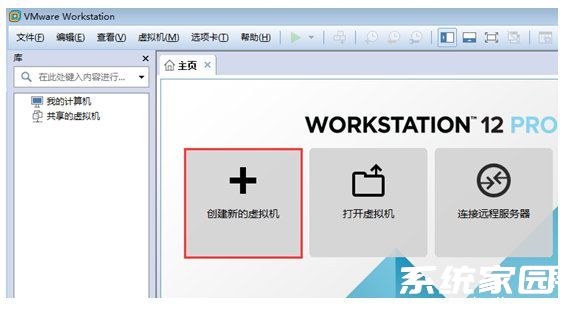
在系统选择环节需特别注意,应明确勾选Microsoft Windows操作系统类别,并在版本下拉菜单中选择Windows7对应架构。建议为虚拟机命名时加入版本标识,例如"Win7_x64_Test",方便后续多系统管理。存储路径建议设置在剩余空间超过100GB的磁盘分区,确保后续系统更新和软件安装的扩展需求。
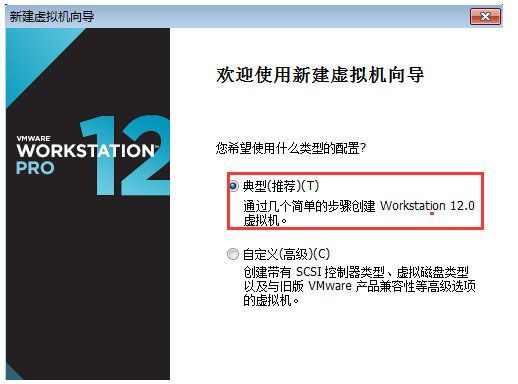
磁盘容量配置环节建议分配60-80GB空间,选择"立即分配所有磁盘空间"选项可提升系统运行效率。内存设置应根据物理机实际配置调整,4GB内存分配可满足基本需求,8GB则能获得更流畅的操作体验。处理器核心数建议保持与物理CPU相同的线程数,但需保留至少两个核心供主机系统使用。
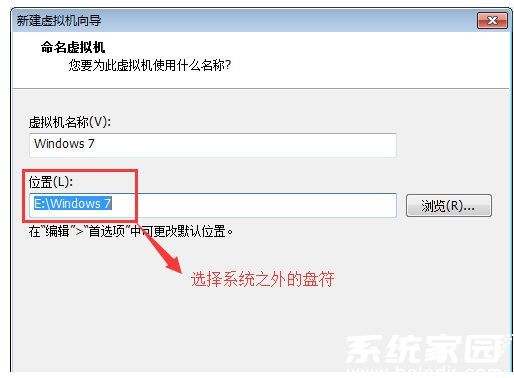
进入硬件自定义界面后,重点需要配置存储控制器类型。选择IDE兼容模式可确保Windows7安装程序正确识别虚拟磁盘,这是系统安装成功的关键步骤。同时建议开启3D图形加速功能,这将显著改善系统界面的显示效果。
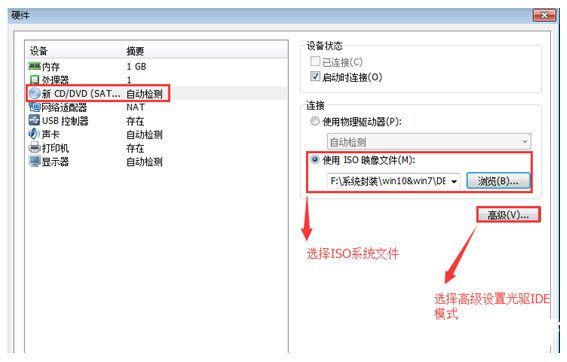
完成硬件配置后,需载入Windows7安装镜像文件。建议使用原版ISO镜像以确保系统稳定性,修改过的ghost版本可能因驱动问题导致安装失败。载入镜像后启动虚拟机时,需要快速按下F2键进入BIOS设置界面,将CD-ROM设置为第一启动项。
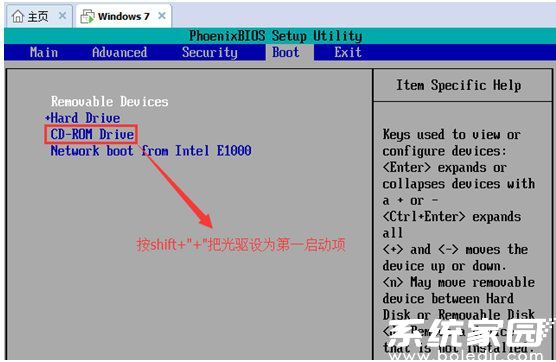
系统安装阶段建议使用磁盘分区工具进行自定义分区,建议C盘分配40-50GB空间,剩余空间可根据需要划分数据盘。安装过程中需注意选择与镜像版本相符的密钥输入方式,专业版用户可直接跳过密钥输入环节。安装完成后建议立即安装VMware Tools,这将显著提升虚拟机的显示性能和操作体验。
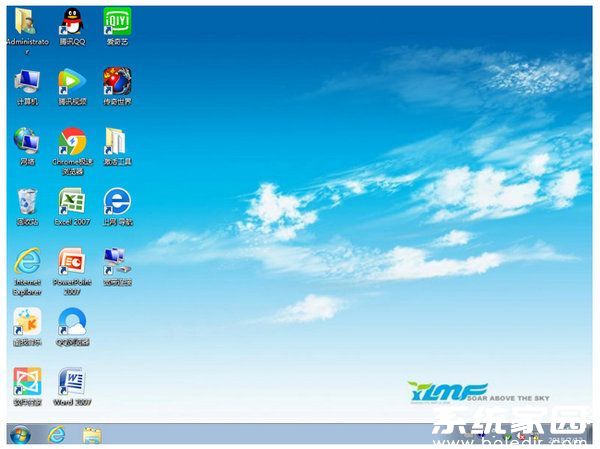
整个安装过程需保持网络连接稳定,系统部署完成后建议创建虚拟机快照,方便后续系统维护和故障恢复。通过以上步骤,用户即可在VMware环境中获得完整的Windows7运行平台,满足各类兼容性测试和特殊应用需求。
相关游戏
-
 查看
AI绘画生成器在线创作无需登录
查看
AI绘画生成器在线创作无需登录38.4 MB丨07-16
《AI绘画生成器在线创作无需登录》作为前沿数字艺术工具,通过智能算法将创意构思转化为视觉作品。这款工具突破传统绘画门槛,用户无需专业基础即可体验艺术创作乐趣,通过文字描述与风格选择即可生成个性化图像,满足多元审...
-
 查看
赣企开办e窗通平台上线公告
查看
赣企开办e窗通平台上线公告35.60MB丨07-16
赣企开办e窗通平台是江西省市场监督管理局打造的智能政务服务平台,通过移动端为企业提供全流程数字化服务。该平台整合工商注册、税务申报、公章刻制等多项功能,帮助企业实现"指尖办事"的全新体验。 核心服务功能 平台...
-
 查看
商网办公高效协同解决方案
查看
商网办公高效协同解决方案111.87M丨07-16
商网办公app下载是中航国际金网(北京)科技有限公司研发的企业数字化协同平台,专注提升团队协作效率与信息管理能力。该软件深度整合即时通讯、云端文档、智能审批等核心模块,通过移动化办公模式帮助企业实现业务流程优化与...
-
 查看
达达快送同城即时配送专家
查看
达达快送同城即时配送专家71.5M丨07-16
达达快送骑手app作为同城即时配送领域的专业工具,通过智能调度系统与精细化服务网络,为全国用户提供高效便捷的配送解决方案。无论是日常餐饮需求还是紧急文件传递,这款软件都能以分钟级响应速度实现精准触达,配合全程可视...
-
 查看
测谎仪模拟器手机版中文互动实测
查看
测谎仪模拟器手机版中文互动实测35.87M丨07-16
测谎仪模拟器手机版基于智能移动终端传感器技术开发,将传统测谎仪功能融入日常娱乐场景。这款中文版应用通过实时捕捉用户心率波动、呼吸节奏等生理指标,结合心理学模型构建趣味互动体验,特别适合朋友聚会或社交破冰时使用...
-
 查看
风云扫描王智能扫描工具推荐
查看
风云扫描王智能扫描工具推荐81.3M丨07-15
风云扫描王智能扫描工具推荐是由上海永楚网络科技有限公司研发的专业级文档处理应用,通过创新的图像识别算法为移动办公场景提供高效解决方案。该软件支持纸质文档、电子票据、手写笔记等多样化内容数字化处理,帮助用户构建...